جدول محتوایی
چگونه نظرات پست وبلاگ را در وردپرس قابل جستجو کنیم ؟
آیا می خواهید نظرات پست وبلاگ را در نتایج جستجوی وردپرس نشان دهید؟ به طور پیش فرض، جستجوی وردپرس شامل نظرات نمی شود. این امر می تواند یافتن مکالمات جالب و تعامل با سایر کاربران را برای بازدیدکنندگان شما دشوار کند.در این مقاله به شما نشان خواهیم داد که چگونه می توانید نظرات قابل جستجو وبلاگ را در وب سایت وردپرس خود قرار دهید.
در صورت نیاز به هاست وردپرس و یا سرور مجازی، به سایت ایرانیکاسرور مراجعه کرده و پلن مناسب خود را خریداری کنید.
[adrotate banner=”3″]پیش نویس
بخش کامنتی که پویا و جالب باشد افراد را برای مدت طولانی تری در وب سایت وردپرس شما نگه می دارد و حس اجتماعی به فضای وبسایت می دهد.
به همین دلیل، نظرات محتوای ارزشمندی هستند و شما باید هر کاری که می توانید انجام دهید تا نظرات بیشتری در مورد پست های وبلاگ وردپرس خود به دست بیاورید.
با این حال، از آنجایی که وردپرس به طور پیشفرض نظراتی را در نتایج جستجوی خود لحاظ نمیکند، بازدیدکنندگان ممکن است برای یافتن بحثهای جالب و ارتباط با سایر کاربران یا بازدید مجدد از یک موضوع خاص در وبلاگ وردپرس خود دچار مشکل شوند.
حتی ممکن است از بخش نظرات برای بازدیدکنندگان خود برای ارسال نظرات یا توصیفات استفاده کنید. داشتن نظرات قابل جستجو می تواند به افزایش فروش در فروشگاه آنلاین شما کمک کند، زیرا احتمال بیشتری وجود دارد که مردم دقیقاً محصول مورد نظر خود را پیدا کنند.
همانطور که گفته شد، بیایید ببینیم چگونه می توانید این مشکلات را با نظرات قابل جستجو پست وبلاگ در وردپرس برطرف کنید.
[adrotate banner=”3″]نظرات قابل جستجو در وبسایت
ساده ترین راه برای جستجوی نظرات پست وبلاگ در وردپرس استفاده از افزونه SearchWP است.
SearchWP بهترین افزونه جستجوی سفارشی برای وردپرس است که توسط بیش از 30000 وب سایت استفاده می شود. استفاده از آن آسان است و به شما امکان می دهد جستجوی داخلی وردپرس را بهبود ببخشید.
همچنین میتوانید به راحتی این افزونه را طوری پیکربندی کنید که انواع پستهای سفارشی را در نتایج جستجوی وردپرس و همچنین کاربران ثبتشده را شامل شود.
برای اینکه نظرات پست وبلاگ خود را قابل جستجو کنید، باید SearchWP را نصب و فعال کنید.
پس از فعالسازی، پنجرهای را مشاهده میکنید که به شما میگوید SearchWP قبلاً موتوری را برای استفاده شما ایجاد کرده است. اولین قدم سفارشی سازی این موتور است.
در این راهنما نحوه تغییر موتور پیشفرض را به شما نشان خواهیم داد، بنابراین میتوانید ادامه دهید و روی دکمه «close» کلیک کنید تا از پنجره بازشو خارج شوید.
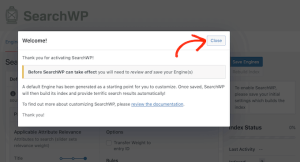
اکنون به طور خودکار به صفحه SearchWP » Settings هدایت خواهید شد.
در این صفحه، روی تب «License» کلیک کنید. اکنون می توانید کلید خود را در کادر “License” قرار دهید:
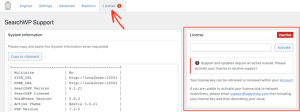
این اطلاعات را در ایمیلی که هنگام خرید SearchWP دریافت کردید و در حساب خود در سایت SearchWP پیدا خواهید کرد.
پس از پیست کردن کلید License، روی دکمه «Activate» در کنار آن کلیک کنید.
در مرحله بعد، فقط روی تب “Engines” کلیک کنید تا بتوانید هر چیزی را که افزونه در نتایج جستجو نمایش می دهد سفارشی کنید.
[adrotate banner=”3″]
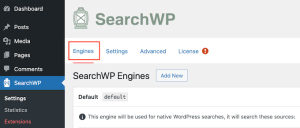
در اینجا خواهید دید که به طور پیشفرض، پستها قابل جستجو هستند و به عنوان، محتوا، اسلاگ و گزیده تقسیم میشوند.
برای اینکه نظرات در سایت شما قابل جستجو باشد، میخواهید روی دکمه «Sources & Settings» در نزدیکی سمت راست بالای صفحه کلیک کنید:
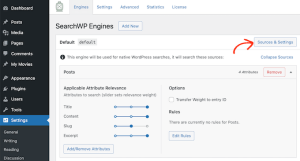
یک پنجره بازشو در وسط صفحه نمایش شما ظاهر می شود.
تحت عنوان “Sources“، انواع مختلف محتوایی را که SearchWP قادر به جستجو است، مشاهده خواهید کرد.
[adrotate banner=”3″]
به طور پیش فرض، این افزونه پست ها، صفحات و رسانه های سایت شما را جستجو می کند:
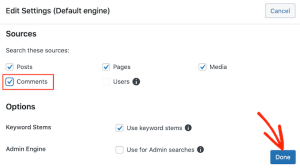
ادامه دهید و کادر “comments” را علامت بزنید. سپس می توانید روی “Done” کلیک کنید.
این شامل تمام نظرات در نتایج جستجو در سایت شما می شود.
میتوانید نحوه جستجوی نظرات وبلاگ خود را با اسکرول کردن به پایین برگه «موتورها» بیشتر سفارشی کنید. بخش جدیدی را مشاهده خواهید کرد که در آن می توانید نحوه جستجوی نظرات خود را پیکربندی کنید.
برای شروع، روی دکمه «Add/Remove Attributes» کلیک کنید.
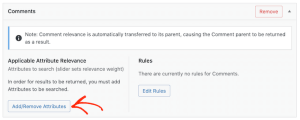
در این صفحه، بخشهایی را برای قسمت های مختلف کامنت هایی که SearchWP در نتایج جستجوی خود گنجانده است، مانند نام نویسنده، ایمیل، و خود متن نظر مشاهده خواهید کرد.
SearchWP می تواند نام نویسنده نظر و آدرس ایمیل، به علاوه محتوای خود نظر را جستجو کند.
در تصویر زیر، به SearchWP میگوییم که با علامت زدن کادر «Comment» و همچنین نام و آدرس ایمیل شخصی که آن را پست کرده است، محتوای ان را نظارت کند.
پس از انتخاب خود، بر روی دکمه “Done” کلیک کنید:
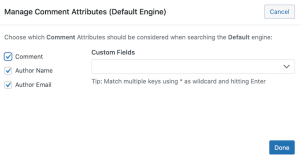
هر گزینه ای که علامت زده اید اکنون در بخش “Comments” تب “Engines” ظاهر می شود.
برای هر یک، SearchWP یک مقیاس “Applicable Attribute Relevance” یا «ارتباط ویژگی کاربردی» دارد.
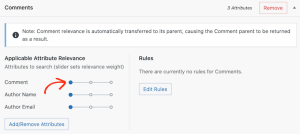
محتوایی که با یک ویژگی با ارتباط بالا مطابقت داشته باشد در نتایج جستجو بالاتر ظاهر می شود. در مقابل، محتوایی که با ویژگیای مطابقت دارد که ارتباط کمتری دارد، در نتایج جستجوی کاربر پایینتر ظاهر میشود.
بهطور پیشفرض، تمام لغزندههای ویژگی روی «low» تنظیم شدهاند، اما میتوانید آن را با کشیدن نوار لغزنده به سمت راست تغییر دهید.
[adrotate banner=”3″]هر سایتی منحصر به فرد است، بنابراین ممکن است بخواهید تنظیمات مرتبط متفاوتی را امتحان کنید تا ببینید چه چیزی دقیق ترین و مفیدترین نتایج جستجو را به شما می دهد.
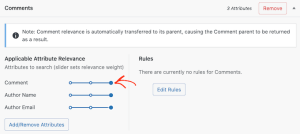
اگر بعداً تصمیم گرفتید که میخواهید یک ویژگی را از جستجوی خود حذف کنید، میتوانید به سادگی مراحل بالا را تکرار کنید، اما علامت کادر کنار آن را بردارید.
هنگامی که از نحوه تنظیم ویژگی جستجو راضی هستید، می توانید ادامه دهید و روی دکمه “Save Engines” کلیک کنید.
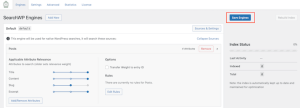
پس از چند لحظه، SearchWP پیامی را نشان می دهد که «The index needs to be rebuilt“.
اگر این پیام را دریافت کردید، ادامه دهید و روی دکمه «Rebuild Index» کلیک کنید. این همه نظرات سایت شما را به فهرست جستجو اضافه می کند تا در نتایج مرتبط ظاهر شوند.
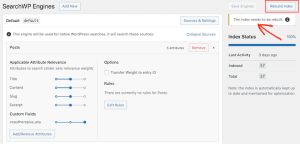
هنگامی که این کار را انجام دادید، SearchWP به نظرات سایت وردپرس شما هنگام ایجاد نتایج جستجو نگاه می کند.
نحوه تغییر تنظیمات SearchWP
اکنون که نظرات پست وبلاگ شما قابل جستجو هستند، ممکن است بخواهید برخی از تنظیمات پیشرفته را فعال کنید که بازدیدکنندگان را آسان تر می کند آنچه را که به دنبال آن هستند پیدا کنند.
برای نگاهی به این تنظیمات جستجوی پیشرفته، روی تب «Advanced» کلیک کنید.
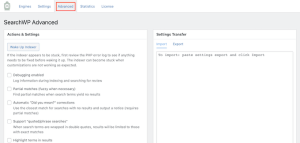
در این صفحه، می توانید بسیاری از عملکرد های افزونه را تغییر دهید، مانند ایجاد تنظیمات برای غلط املایی.
برای مثال، اگر شخصی هنگام تایپ عبارت جستجوی خود اشتباه املایی کند، SearchWP میتواند یک کادر تصحیح «منظور شما بود؟» را با نتایجی مشابه آنچه که عبارت جستجو باید میبود را نشان دهد.
تصویر زیر نمونه ای از این که چگونه ممکن است در وب سایت شما به نظر برسد را نشان می دهد:
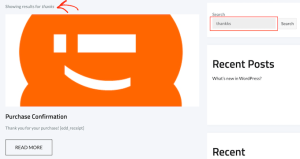
برای استفاده از این ویژگی در جستجوهای خود، پیش بروید و گزینه ی Automatic “Did you mean?” corrections’ را علامت بزنید.
همچنین باید کادر «Partial matches (fuzzy when necessary))» را علامت بزنید، زیرا ویژگی «منظور شما بود؟» از تطابق جزئی استفاده میکند:
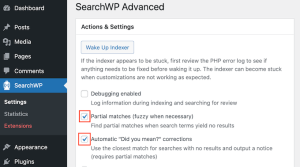
امیدواریم این مقاله به شما کمک کند تا یاد بگیرید چگونه نظرات قابل جستجو وبلاگ را در وردپرس خود قرار دهید. موفق باشید!
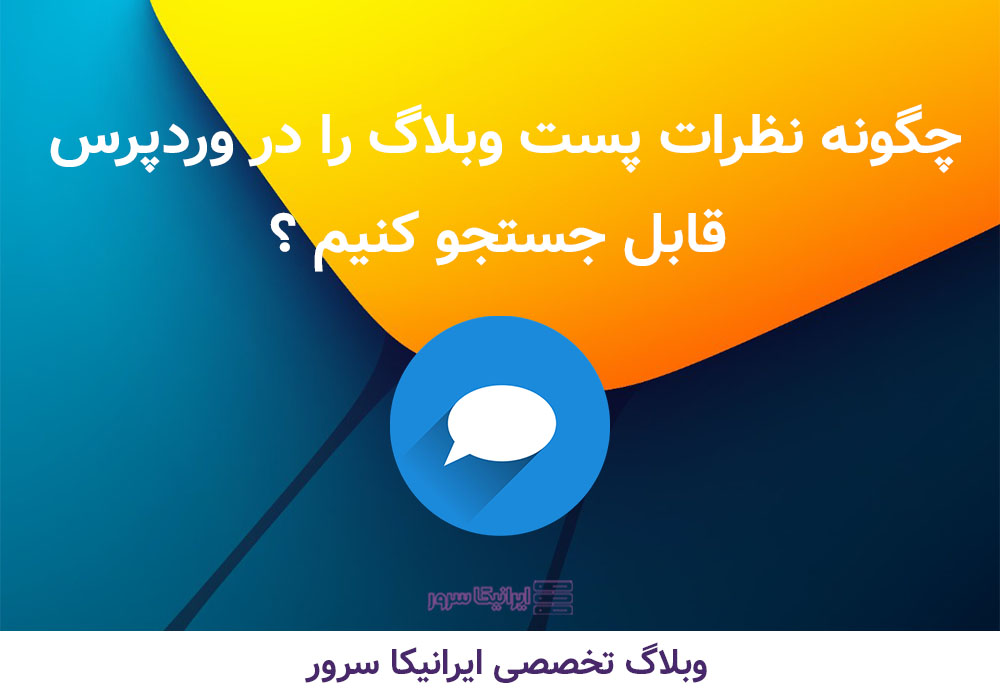

تخفیف سرور مجازی هم موجود کنید باز
تخفیف هاست هم دارید .؟
نامبروان هاستینگ هستید
برای راهاندازی سرور مجازی روی کلود چه پیکربندی رو پیشنهاد میدید؟ پروژه ما حدود ۱۰۰۰ کاربر همزمان داره و نیاز به پردازش سنگین داریم.
برای سئو وردپرس از Yoast استفاده میکنم اما اخیراً متوجه شدم RankMath امکانات بیشتری داره. مهاجرت worth it هست؟
من توی تنظیمات فایروال سرور مشکل دارم. بعضی از IPها بلاک میشن درحالی که باید اجازه دسترسی داشته باشن. کسی تجربه مشابه داره؟
این تکنیک رو توی پروژههای enterprise-scale هم میشه استفاده کرد؟ نگران scalability و maintenance هستم.
ممنون از مقاله مفیدتون! امکان داره در مورد این موضوع یه سری آموزشی کاملتر هم منتشر کنید؟ واقعاً برام جذاب بود.